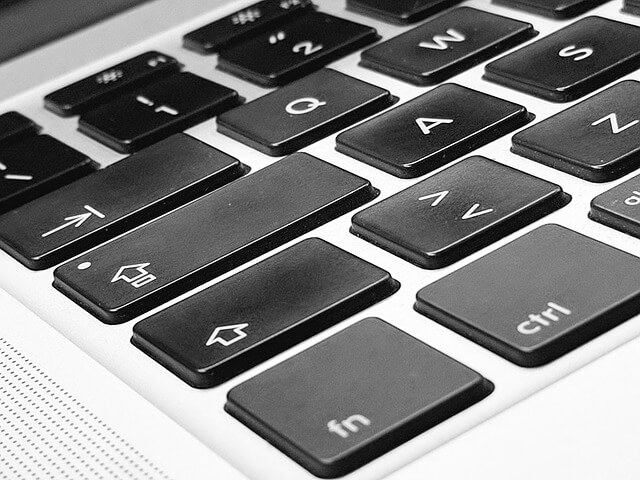O que é ContentStyles?
ContentStyles Foi detectada a aparecer em dispositivos Mac sem que os usuários’ permissão. É promovido como um aplicativo confiável que melhora a experiência de navegação, mas parece ser mais um adware. Adware é um programa potencialmente indesejado que afeta as configurações do navegador principais para começar a espionar as atividades online e entrega de anúncios com base em dados recolhidos. assim, ContentStyles é um daqueles aplicativos que você não precisa no seu Mac. Enquanto este programa está sendo executado em seu sistema que vai impedi-lo de navegar na web com segurança. além disso, dados pessoais de seu pode ser roubado e divulgadas a terceiros ou cibercriminosos obscuros.
Apesar de, ContentStyles não é um aplicativo malicioso que põe em perigo a segurança geral do sistema. especialistas em segurança recomendam a remoção completa do ContentStyles de sistemas operacionais Mac.

Resumo ameaça
| Nome | ContentStyles adware |
| Tipo | PUP, adware |
| Pequena descrição | A aplicação questionável que seqüestra sistemas operacionais Mac e navegadores populares como o Safari e Chrome instalado neles. Realiza modificações navegador sem seu conhecimento. |
| Os sintomas | navegador afetada é inundado com lotes de anúncios irritantes. O navegador carrega mais lento do que ususal. O programa indesejado pode começar cada vez que você iniciar o sistema. |
| distribuição Método | Instalações freeware, pacotes integrados, sites obscuros |
| Ferramenta de detecção |
Veja se o seu sistema foi afetado por malware
Baixar
Remoção de Malware Ferramenta
|
| Experiência de usuário | Participe do nosso Fórum para discutir ContentStyles adware. |
Como é que ContentStyles adware propagação? Quais as questões não causa em um MacOS?
ContentStyles é um programa que é classificado como um adware. Conseqüentemente, não é um vírus de computador como seu principal objetivo é para não danificar o seu sistema e arquivos. Contudo, ele ainda representa certo perigo para a segurança do sistema operacional infectado.
ContentStyles é um programa potencialmente indesejado que age como um adware típico. Ela afeta os sistemas operacionais Mac por enganar os usuários para executar seus arquivos de configuração. Você pode ter instalado este adware seguindo os passos apresentados em um site falso, baixar e instalar freeware com um instalador corrompido ou simplesmente visitar um site que desencadeia um processo de instalação no fundo do navegador.
Uma vez que encontra uma maneira de obter acesso a um MacOS altera principais configurações do navegador sem pedir permissão. Em seguida, ele começa a entregar vários anúncios intrusivos como pop-ups, pop-unders, banners, in-links de texto, e assim por diante. Os anúncios podem aparecer em quase todos os sites que você visita. Contudo, ter cuidado com esses anúncios. Eles não são colocados pelos sites oficiais’ editores. Na realidade, os editores não sabem que esses anúncios irritantes aparecem em seus sites. Conseqüentemente, não há garantia de se esses anúncios estão associados com ofertas de confiança hospedado em sites seguros ou eles carregam promoções falsos hospedado em mal protegidos sites / perigosos.
Uma vez que o objetivo desses anúncios é para atraí-lo para visitar o conteúdo patrocinado, o adware é projetado para coletar diversas informações pessoais e não pessoais. Assim, uma vez ContentStyles truques para você executar seus arquivos de ativação em seu Mac, ele cria arquivos adicionais, ativa tecnologias de rastreamento e começa a espionar suas atividades online.
Mesmo que este adware não é um programa malicioso, ele pode induzi-lo a visitar páginas web hackeados. Como um resultado, você pode se tornar uma vítima de uma unidade de pelo ataque e depois infection.We malwares recomendar a remoção imediata de ContentStyles adware de seu afetada Mac e navegador.

Como remover ContentStyles de Mac
A fim de ContentStyles remover adware junto com todas as entradas que ele cria no sistema, você deve completar várias etapas de remoção em uma ordem precisa. O guia abaixo presentes que você abordagem manual e automática de remoção. A fim de se livrar completamente dos arquivos instalados por programas indesejados e reforçar a segurança MacOS, recomendamos que você combinar os passos. Alguns dos arquivos associados com o adware não pode ser removido manualmente, exceto você é um usuário de computador experiente. Assim, a remoção de adware manual podem ser um processo bastante complicado que requer conhecimentos de informática avançados. Se você não se sentir confortável com as etapas manuais, navegue para a parte automática do guia.
No caso de você tiver dúvidas ou precisar de ajuda adicional com o processo de remoção, não hesite em nos deixar um comentário.
Etapas para se preparar antes da remoção:
Antes de começar a seguir os passos abaixo, ser aconselhável que você deve primeiro fazer as seguintes preparações:
- Faça backup de seus arquivos no caso do pior acontecer.
- Certifique-se de ter um dispositivo com estas instruções sobre standy.
- Arme-se com paciência.
- 1. Procurar malware no Mac
- 2. Desinstalar aplicativos arriscados
- 3. Limpe seus navegadores
Degrau 1: Scan for and remove ContentStyles adware files from your Mac
Quando você está enfrentando problemas no seu Mac como resultado de scripts e programas indesejados, como o adware ContentStyles, a forma recomendada de eliminar a ameaça é usando um programa anti-malware. O SpyHunter para Mac oferece recursos avançados de segurança, além de outros módulos que melhoram a segurança do seu Mac e a protegem no futuro.

Guia de remoção de malware rápido e fácil para Mac
Passo Bônus: Como fazer seu Mac funcionar mais rápido?
As máquinas Mac mantêm provavelmente o sistema operacional mais rápido que existe. Ainda, Macs tornam-se lentos e lentos às vezes. O guia de vídeo abaixo examina todos os possíveis problemas que podem fazer com que o seu Mac fique mais lento do que o normal, bem como todas as etapas que podem ajudá-lo a acelerar o seu Mac.
Degrau 2: Uninstall ContentStyles adware and remove related files and objects
1. Acerte o ⇧ + ⌘ + U chaves para abrir utilitários. Outra forma é clicar em “Go” e depois clicar em “Utilities”, como a imagem abaixo mostra:

2. Encontre o Monitor de Atividade e clique duas vezes nele:

3. No olhar Activity Monitor por quaisquer processos suspeitos, pertencente ou relacionado ao adware ContentStyles:


4. Clique no "Ir" botão novamente, mas desta vez selecione Aplicativos. Outra maneira é com os botões ⇧ + ⌘ + A.
5. No menu Aplicações, olhar para qualquer aplicativo suspeito ou um aplicativo com um nome, semelhante ou idêntico ao adware ContentStyles. Se você encontrá-lo, clique com o botão direito no aplicativo e selecione “Mover para a lixeira”.

6. selecionar contas, depois disso, clique no Itens de login preferência. O seu Mac irá então mostrar uma lista de itens que iniciar automaticamente quando você log in. Procure por aplicativos suspeitos idênticos ou semelhantes ao adware ContentStyles. Verifique o aplicativo que você deseja impedir de ser executado automaticamente e, em seguida, selecione no Menos (“-“) ícone para escondê-lo.
7. Remova quaisquer arquivos restantes que possam estar relacionados a esta ameaça manualmente seguindo as subetapas abaixo:
- Vamos para inventor.
- Na barra de pesquisa digite o nome do aplicativo que você deseja remover.
- Acima da barra de pesquisa alterar os dois menus para "Arquivos do sistema" e "Estão incluídos" para que você possa ver todos os arquivos associados ao aplicativo que você deseja remover. Tenha em mente que alguns dos arquivos não pode estar relacionada com o aplicativo que deve ter muito cuidado quais arquivos você excluir.
- Se todos os arquivos estão relacionados, segure o ⌘ + A botões para selecioná-los e, em seguida, levá-los a "Lixo".
Caso você não consiga remover o adware ContentStyles via Degrau 1 acima:
No caso de você não conseguir encontrar os arquivos de vírus e objetos em seus aplicativos ou outros locais que têm mostrado acima, você pode olhar para eles manualmente nas Bibliotecas do seu Mac. Mas antes de fazer isso, por favor leia o aviso legal abaixo:
1. Clique em "Ir" e depois "Ir para Pasta" como mostrado por baixo:

2. Digitar "/Library / LauchAgents /" e clique em Ok:

3. Exclua todos os arquivos de vírus que têm o mesmo ou mesmo nome do adware ContentStyles. Se você acredita que não existe tal arquivo, não exclua nada.

Você pode repetir o mesmo procedimento com os seguintes outros diretórios Biblioteca:
→ ~ / Library / LaunchAgents
/Biblioteca / LaunchDaemons
Gorjeta: ~ é ali de propósito, porque leva a mais LaunchAgents.
Degrau 3: Remova as extensões relacionadas ao adware ContentStyles do Safari / cromada / Raposa de fogo









ContentStyles adware-FAQ
O que é adware ContentStyles em seu Mac?
A ameaça de adware ContentStyles é provavelmente um aplicativo potencialmente indesejado. Também há uma chance de estar relacionado a Mac malwares. Se então, esses aplicativos tendem a desacelerar significativamente o seu Mac e exibir anúncios. Eles também podem usar cookies e outros rastreadores para obter informações de navegação dos navegadores da web instalados em seu Mac.
Macs podem pegar vírus?
sim. Tanto quanto qualquer outro dispositivo, Computadores Apple recebem malware. Os dispositivos Apple podem não ser um alvo frequente por malwares autores, mas tenha certeza de que quase todos os dispositivos Apple podem ser infectados por uma ameaça.
Que tipos de ameaças para Mac existem?
De acordo com a maioria dos pesquisadores de malware e especialistas em segurança cibernética, a tipos de ameaças que atualmente podem infectar o seu Mac podem ser programas antivírus nocivos, adware ou sequestradores (PUPs), cavalos de Tróia, ransomware e malware cripto-minerador.
O que fazer se eu tiver um vírus Mac, Like ContentStyles adware?
Não entre em pânico! Você pode facilmente se livrar da maioria das ameaças do Mac, primeiro isolando-as e depois removendo-as. Uma maneira recomendada de fazer isso é usar um software de remoção de malware que pode cuidar da remoção automaticamente para você.
Existem muitos aplicativos anti-malware para Mac que você pode escolher. SpyHunter para Mac é um dos aplicativos anti-malware recomendados para Mac, que pode escanear gratuitamente e detectar qualquer vírus. Isso economiza tempo para a remoção manual que você teria que fazer de outra forma.
How to Secure My Data from ContentStyles adware?
Com algumas ações simples. Em primeiro lugar, é imperativo que você siga estas etapas:
Degrau 1: Encontre um computador seguro e conecte-o a outra rede, não aquele em que seu Mac foi infectado.
Degrau 2: Alterar todas as suas senhas, começando por suas senhas de e-mail.
Degrau 3: Habilitar autenticação de dois fatores para proteção de suas contas importantes.
Degrau 4: Ligue para o seu banco para mude os detalhes do seu cartão de crédito (codigo secreto, etc.) se você salvou seu cartão de crédito para compras online ou fez atividades online com seu cartão.
Degrau 5: Tenha certeza de ligue para o seu ISP (Provedor de Internet ou operadora) e peça a eles que alterem seu endereço IP.
Degrau 6: Mude o seu Senha do wifi.
Degrau 7: (Opcional): Certifique-se de verificar todos os dispositivos conectados à sua rede em busca de vírus e repita essas etapas para eles se eles forem afetados.
Degrau 8: Instale o anti-malware software com proteção em tempo real em todos os dispositivos que você possui.
Degrau 9: Tente não baixar software de sites que você não conhece e fique longe de sites de baixa reputação em geral.
Se você seguir essas recomendações, sua rede e dispositivos Apple se tornarão significativamente mais seguros contra quaisquer ameaças ou software invasor de informações e estarão livres de vírus e protegidos no futuro também.
Mais dicas que você pode encontrar em nosso Seção de vírus MacOS, onde você também pode fazer perguntas e comentar sobre os problemas do seu Mac.
About the ContentStyles adware Research
O conteúdo que publicamos em SensorsTechForum.com, this ContentStyles adware how-to removal guide included, é o resultado de uma extensa pesquisa, trabalho árduo e a dedicação de nossa equipe para ajudá-lo a remover o problema específico do macOS.
How did we conduct the research on ContentStyles adware?
Observe que nossa pesquisa é baseada em uma investigação independente. Estamos em contato com pesquisadores de segurança independentes, graças ao qual recebemos atualizações diárias sobre as definições de malware mais recentes, incluindo os vários tipos de ameaças Mac, especialmente adware e aplicativos potencialmente indesejados (satisfeito).
além disso, the research behind the ContentStyles adware threat is backed with VirusTotal.
Para entender melhor a ameaça representada pelo malware Mac, por favor, consulte os seguintes artigos que fornecem detalhes conhecedores.